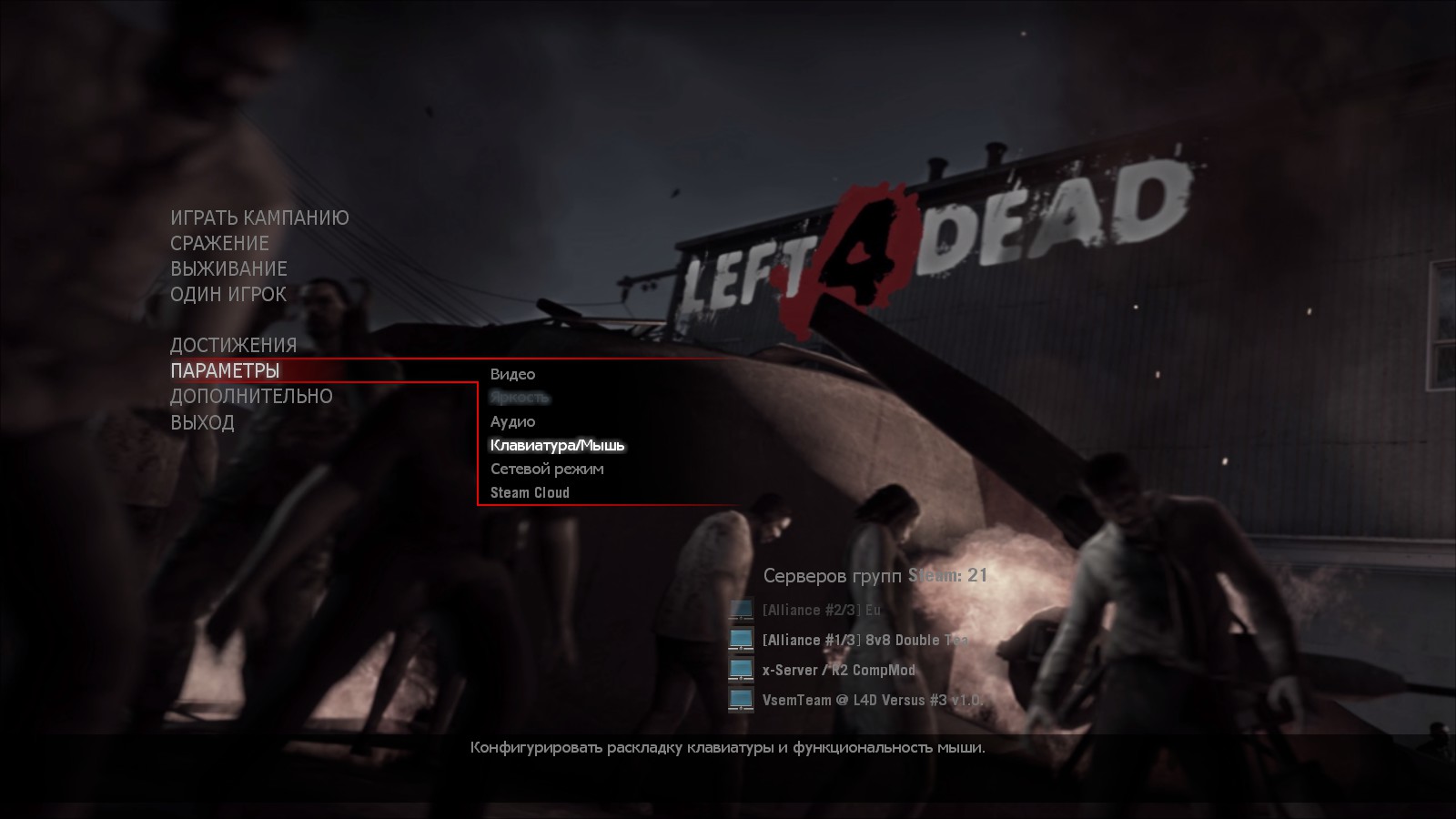Overview
Список консольных команд в Left 4 Dead с подробным описанием. Для поиска по командам или их описанию не забывайте пользоваться поиском (Ctrl+F).
Включение консоли
Для того, чтобы использовать консольные команды, для начала нужно включить консоль. Делается это просто: заходим “Параметры” -> “Клавиатура/Мышь” -> “Консоль отладки” -> “Включено”.

Советы
При вводе части команды ниже отображается небольшой список предложенных. Можно выбрать команду прямо оттуда, а можно пролистать с помощью клавиш “вверх” и “вниз”. Также вы можете нажать Tab для цикличного перебора команд.
Некоторые команды (например, map, exec или give) после ввода предлагают список доступных вариантов (такие команды отмечены свойством Список). При использовании автоматического завершения команды пробел ставится автоматически, но список не отображается. В этом случае удалите пробел и поставьте его заново.
Если вам нужно ввести несколько комманд одной строкой, разделяйте команды знаком “;” (точка с запятой).
Пример
Этот код эквивалентен следующему:
Если вам нужно ввести в параметре строку с пробелами, заключайте её в кавычки, иначе она будет интерпретирована, как несколько параметров.
Примеры
Такая команда выдаст ошибку “Неправильное количество параметров”:
А такая команда сработает, как надо:
Типы команд
Каждая команда может принадлежать нескольким типам.
Сами типы:
- Чит — команда, которую можно использовать только при sv_cheats 1.
- В игре — команда, которую можно выполнить только во время игры.
- Сервер — команда, которая влияет на сервер. Серверные команды можно выполнить как во время игры из консоли, так и из консоли сервера.
- Клиент — команда, которая влияет на клиент, и не влияет на сервер.
- Скрытая — команда, которая не отображается в выпадающем списке при вводе части команды.
- Список — команда, которая предлагает свой список вариантов после ввода команды и нажатия клавиши “пробел”.
Работа с консолью
Клиент, Список
Выполняет команды из указанного конфига.
Конфиги хранятся в формате .cfg в папке [папка с Left 4 Dead]left4deadcfg, и редактируются обычным блокнотом. В названии файла могут быть только буквы основной латиницы и знаки пунктуации (кроме пробелов). В файле конфига пишутся лишь команды, каждая команда с новой строки.
Примечание: если конфиг в формате .cfg, то формат необязателен для ввода. Также после ввода “exec ” (обязательно с пробелом) в консоли он будет отображён в предложенных. Если же у конфига другой формат, отличающийся от .cfg, вводить формат после названия файла обязательно.
Примеры использования
Выполнить команды из файла myconfig.cfg:
Выполнить команды из файла txtconf.txt:
Клиент
Создаёт псевдоним для одной/нескольких команд. Псевдонимы используются так же, как и обычные команды, поэтому не стоит их называть именами уже существующих команд. При вводе alias без параметров выводит список псевдонимов.
Примеры использования
Вывести список всех псевдонимов, и относящихся к ним команд:
Создать псевдоним с именем start_again для команды restart:
Запустить команду с псевдонимом start_again:
Создать псевдоним с именем cheats_on для команды sv_cheats 1:
Создать псевдоним с именем suspend для команд sv_pausable 1 и pause:
Клиент
Выводит в консоль указанное сообщение.
Примеры использования
Вывести в консоль сообщение “hi“:
Вывести в консоль “Hello, World!“:
Клиент
Очищает консоль.
Настройки клиента
Клиент
Изменяет режим отображения субтитров. Принимает только значения 0, 1 или 2.
- 0 — субтитры отключены
- 1 — субтитры включены только для диалогов
- 2 — субтитры включены для всех звуков
Пример использования
Включить субтитры только для диалогов:
Клиент
Изменяет язык субтитров.
Примеры использования
Изменить язык субтитров на английский (english):
Изменить язык субтитров на текущий язык игры:
Клиент
Позволяет изменять пользовательскую информацию.
Пример использования
Изменить свой ник на “MyNewNickname“:
Клиент
Имя игрока, зависит от ника в Steam. Изменить можно через команду setinfo.
Клиент
Путь к файлу спрея. Указывается относительно [папка с Left 4 Dead]/left4dead.
Пример использования
Выбрать в качестве спрея файл под названием, который находится в [папка с Left 4 Dead]/left4dead/materials/vgui/logos/custom/ и называется mycustomspray.vtf:
Управление
Клиент
Выводит список уже назначенных на клавиши команд вместе с названиями клавиш.
Клиент
Назначает команду на определённую клавишу. Если указать только название клавиши, выдаст команду, назначенную на клавишу, или is not bound, если команды на неё не назначено.
Каждый символ здесь — это отдельная клавиша.
f2
f3
…
mouse2
mouse3
…
Примеры использования
Вывести команду, назначенную на клавишу + (указывается, как клавиша =, так как версия с нажатым Shift не учитывается):
Назначить на клавишу V команду thirdpersonshoulder:
Назначить на клавишу F7 команды sv_pausable 1 и pause:
Информативные команды
Клиент
Выводит в консоли список всех команд, кроме скрытых.
Совет: при выводе большого количества команд рекомендуется сохранять их в файл, так как консоль может хранить не более 64 КБ текста.
Дополнительные параметры:
- [буквы и цифры без пробелов] – выводит только команды начинающиеся с данной последовательности символов.
- [log filename.txt] – сохраняет выведенные команды в файл под названием filename.txt.
Примечание: файл будет расположен в [папка с Left 4 Dead]/left4dead/filename.txt.
Примечание 2: файл сохраняется в формате CSV (значения, разделённые запятой).
Примеры использования
Вывод в консоль всех команд:
Вывод в консоль всех команд, начинающихся с буквы t:
Сохранение всех команд в [папка с Left 4 Dead]/left4dead/all_commands.txt:
Сохранение всех команд, начинающихся с sv, в [папка с Left 4 Dead]/left4dead/server_commands.txt:
Клиент
Находит консольную команду по части её названия. В отличие от cvarlist, ищет указанную последовательность символов по всей команде, в том числе и по её описанию.
Примечание: скрытые консольные команды не находятся.
Пример использования
Найти все команды, содержащие слово view:
В игре, Клиент
Выводит в консоль информацию о текущем сервере.
Создание сервера/смена карты
Клиент, Список
Запускает указанную карту с комментариями разработчиков на сервере. Если вы находитесь в главном меню — создаёт локальный сервер. Также после названия карты через пробел можно указать режим игры.
Примечание: если вы в этот момент играли на каком-то другом сервере, вы отключитесь от него.
Пример использования
Запустить карту “Похоронный звон — 2: Водосток” в режиме комментариев:
Клиент, Список
Запускает указанную карту на сервере. Если вы находитесь в главном меню — создаёт локальный сервер. Также после названия карты через пробел можно указать режим игры.
Примечание: по умолчанию режим игры выбирается тот, который использовался на предыдущей карте. Если такового нет — кооператив.
Примечание 2: если вы в этот момент играли на каком-то другом сервере, вы отключитесь от него.
Примеры использования
Запустить карту “Кровавая жатва — 1: Леса” с режимом по умолчанию:
Запустить карту “Смерть в воздухе — 1: Теплица” в режиме сражения:
- coop — кооператив
- versus — сражение
- teamversus — командное сражение (карты те же, что и в сражении)
- survival — выживание
Управление сервером
В игре, Сервер
Ставит на паузу/снимает с паузы игру.
Примечание: переменная sv_pausable должна быть равна 1.
Пример использования
Назначить на клавишу P переключение паузы (добавлено sv_pausable 1, чтобы точно можно было поставить на паузу):
В игре, Сервер
Кикает игрока по нику. Ботов тоже можно кикнуть (в том числе и особых заражённых). Также учтите, что если на сервере несколько людей/ботов с одинаковыми никами, ник сохраняется только у первого подключившегося, у остальных после ника будет в скобках написан номер. К примеру, “Hunter (1)”.
Примечание: ведьма не считается игроком/ботом, поэтому её нельзя кикнуть.
- Bill — Билл
- Francis — Френсис
- Louis — Луис
- Zoey — Зой
- Hunter — Охотник
- Smoker — Курильщик
- Boomer — Толстяк
- Tank — Танк
Примеры использования
Кикнуть человека с ником “NickToKick“:
Кикнуть Френсиса-бота:
Кикнуть танка (при условии, что это единственный танк):
Кикнуть двух курильщиков (при условии, что их всего два)
Подключение к серверу
Клиент
Подключиться к серверу по указанному IP-адресу или домену.
Примечание: если вы в этот момент играли на каком-то другом сервере, вы отключитесь от него.
Примечание 2: если на сервер установлен пароль, вам нужно написать через “;” (точку с запятой) команду password с паролем сервера.
Примеры использования
Подключение к серверу, расположенному на своём компьютере (т.е. 127.0.0.1):
Подключение к серверу с IP-адресом 192.168.1.2:
Подключение к серверу с IP-адресом 192.168.30.10 и паролем 123:
Подключение к серверу с доменом example-server.ru:
Подключение к серверу с доменом example.server.com и паролем some pass:
В игре, Клиент
Отключается от текущего сервера.
Клиент
Открывает окно со списком серверов.
Настройки сервера
В игре, Сервер
Активирует возможность использовать консольные команды.
При sv_cheats 0 не только отключает использование чит-команд на сервере, но и сбрасывает их настройки.
Предупреждение: при включении отключает зарабатывание достижений. Зарабатывание достижений включается только после полного перезапуска игры.
Примеры использования
Включить чит-команды:
Отключить чит-команды и сбросить их настройки:
Сервер, В игре
Меняет текущую сложность игры.
Примечание: смена сложности не работает, если перед этим сервер создавался из лобби. Для смены сложности через эту переменную создавайте через консоль и меняйте сложность заранее. Также учтите, что во время самой игры сложность можно сменить только в кооперативе.
Примеры использования
Изменить сложность игры на Мастер:
Создать сервер из консоли на карте Нет милосердию – 1: Апартаменты (Сражение) в режиме игры Сражение и на сложности Эксперт:
- Easy — Легко
- Normal — Средний
- Hard — Мастер
- Impossible — Эксперт
Сервер, В игре
Возможность поставить игру на паузу командой pause.
Примеры использования
Включить возможность ставить игру на паузу:
Отключить возможность ставить игру на паузу:
Сервер, В игре
Запретить/разрешить общий голосовой чат между командами.
Примеры использования
Включить общий голосовой чат:
Отключить общий голосовой чат:
Чит, Сервер, В игре
Множитель хода времени в игре.
Не влияет на:
- Воспроизведение звуков
- Камеру
Примеры использования
Замедлить игру в два раза:
Ускорить игру в два раза:
Вернуть стандартное значение:
Чат
Отправляет в общий чат сообщение.
Примечание: кириллица не поддерживается для отправки сообщения из консоли.
Примеры использования
Отправить в общий чат сообщение hi:
Отправить в общий чат сообщение hello there:
Отправляет в командный чат сообщение.
Примечание: кириллица не поддерживается для отправки сообщения из консоли.
Примеры использования
Отправить в командный чат сообщение hi:
Отправить в командный чат сообщение hello there:
Открывает окно общего чата.
Примечание: если прописать это в консоли, вам выдаст “Unknown command”, но если назначить эту команду на клавишу, она будет работать.
Пример использования
Назначить на клавишу Y открытие общего чата:
Открывает окно командного чата.
Примечание: если прописать это в консоли, вам выдаст “Unknown command”, но если назначить эту команду на клавишу, она будет работать.
Пример использования
Назначить на клавишу U открытие командного чата:
Предметы
В игре, Сервер, Чит
Даёт указанный предмет игроку. Если у игрока уже есть этот предмет, создаёт ещё один рядом.
Пример использования
Дать игроку коктейль Молотова:
- pumpshotgun — помповый дробовик
- smg — пистолет-пулемёт
- pistol — пистолет
- autoshotgun — автоматический дробовик
- rifle — штурмовая винтовка
- hunting_rifle — снайперская винтовка
- first_aid_kit — аптечка
- pain_pills — таблетки
- molotov — коктейль Молотова
- pipebomb — cамодельная бомба
- gascan — канистра с бензином
- propanetank — баллон с пропаном (белый)
- oxygentank — баллон с кислородом (зелёный)
- ammo — полный боезапас для основного оружия
- health — полный запас постоянного здоровья (если вы в данный момент лежали, поднимает; временное здоровье добавляется к полученному)
В игре, Сервер, Чит
Восполняет боезапас текущего оружия.
В игре, Сервер, Чит, Скрытая
Оставляет игрока с одним пистолетом без других предметов.
В игре, Сервер, Чит, Скрытая
Оставляет игрока без оружия, но давая ему возможность кидаться камнями, как у танка.
В игре, Сервер, Чит, Скрытая
Создаёт активированную самодельную бомбу.
В игре, Сервер, Чит, Скрытая
Создаёт подожжённый и разбитый коктейль Молотова.
В игре, Сервер, Чит, Скрытая
Создаёт облако дыма.
В игре, Сервер, Чит, Скрытая
Делает игрока заблёванным.
Боты
В игре, Сервер
Добавляет бота в команду выживших. Если указан ник, сначала добавляет указанного бота.
Примеры использования
Добавить случайного бота в команду выживших:
Добавить бота Зой в команду выживших:
В игре, Сервер, Чит
Даёт управление указаным персонажем, если он занят ботом. Если ник не указан, даёт управление случайным ботом.
Примеры использования
Взять на себя управление случайным ботом:
Взять на себя управление ботом Зой:
- Bill — Билл
- Francis — Френсис
- Louis — Луис
- Zoey — Зой
sb_crouch
В игре, Сервер, Чит
Заставляет ботов передвигаться пригнувшись.
Примеры использования
Включить передвижение всех ботов пригнувшись:
Вернуть настройку в начальное значение:
В игре, Сервер, Чит
Заставляет ботов выполять те же действия, что и вы сами.
Примеры использования
Включить копирование действий ботами:
Вернуть настройку в начальное значение:
В игре, Сервер, Чит
В режиме наблюдения при bot_mimic 1 использует клавиши атаки и прыжка для управления наблюдением, а не ботом.
Примеры использования
Использовать клавиши атаки и прыжка для управления наблюдением:
Использовать клавиши атаки и прыжка для управления ботом:
В игре, Сервер, Чит
Настраивает угол поворота ботов при bot_mimic 1 от стороны, куда смотрит игрок.
Примеры использования
Повернуть ботов на 10 градусов вправо от стороны игрока:
Повернуть ботов на 5 градусов влево от стороны игрока:
Вернуть настройку в начальное значение:
В игре, Сервер, Чит
При включении в сражении боты сами будут проходить карту, если нет ни одного игрока за выживших.
Примеры использования
Включить самостоятельное прохождение ботами:
Вернуть настройку в начальное значение:
В игре, Сервер, Чит
При включении боты не могут отталкивать зомби.
Примеры использования
Отключить ботам возможность отталкивать зомби:
Вернуть настройку в начальное значение:
В игре, Сервер, Чит
При включении боты не могут стрелять.
Примеры использования
Отключить ботам возможность стрелять:
Вернуть настройку в начальное значение:
В игре, Сервер, Чит
При включении боты стоят на месте и ничего не делают.
Примеры использования
Отключить ботам возможность ходить:
Вернуть настройку в начальное значение:
В игре, Сервер, Чит
Время в секундах, на которое толстяк ослепляет ботов при заблёвывании.
Примеры использования
Ослеплять ботов на 2 секунды при заблёвывании толстяком:
Отключить ослепление ботов при заблёвывании толстяком:
Выжившие
В игре, Сервер, Чит
Изменяет скорость передвижения выживших во время тихого шага.
В игре, Сервер, Чит
Изменяет скорость передвижения выживших во время передвижения пригнувшись.
В игре, Сервер, Чит
Множитель урона, наносимого выжившим от огня в секунду для сложностей “Легко”, “Средний”, “Мастер” и “Эксперт” соответственно.
В игре, Сервер, Чит
Множитель урона, наносимого выжившим от стрельбы по своим для сложностей “Легко”, “Средний”, “Мастер” и “Эксперт” соответственно.
В игре, Сервер, Чит
Время в секундах, затрачиваемое на спасение выжившего в отключке.
В игре, Сервер, Чит
Количество временного здоровья, оставшегося у выжившего после его спасения.
В игре, Сервер, Чит
На сколько меньше выживший получает временного здоровья после очередного спасения.
В игре, Сервер, Чит
Отключает/включает возможность отталкивать выживших прикладом.
В игре, Сервер, Чит
При включении даёт выжившим неуязвимость к прыжку охотника и языку курильщика.
В игре, Клиент, Чит
Трясёт экран в течение 2 секунд.
В игре, Клиент, Чит
Мгновенно прекращает тряску экрана, если она была в данный момент.
Заражённые
В игре, Сервер, Чит
Добавляет недалеко от вашего текущего местонахождения заражённого на карту. Если не указан тип, добавляет обычного заражённого.
Примечание: z_spawn common ragdoll создаст уже убитого заражённого. С особыми типами заражённых флаг ragdoll не работает.
Примеры использования
Добавить обычного заражённого недалеко от текущего местоположения игрока:
Добавить убитого обычного заражённого недалеко от текущего местоположения игрока:
Добавить охотника недалеко от текущего местоположения:
- common — обычный заражённый
- mob — толпа заражённых
- hunter — охотник
- smoker — курильщик
- boomer — толстяк
- witch — ведьма
- tank — танк
В игре, Сервер, Чит
Добавляет обычного заражённого по указанным координатам X, Y и Z. Если координаты не указаны, добавляет недалеко от вашего текущего местонахождения.
Примеры использования
Добавить обычного заражённого недалеко от текущего местоположения игрока:
Добавить обычного заражённого на место с координатами X=10, Y=5, Z=15:
В игре, Сервер, Чит
Останавливает AI Director, отвечающий за респаун заражённых.
Запустить его заново можно командой director_start.
В игре, Сервер, Чит
Разрешает ботам-заражённым использовать особые умения (язык курильщика, прыжок охотника и так далее).
Примеры использования
Отключить возможность использовать особые умения заражённым:
Вернуть возможность использовать особые умения заражённым:
В игре, Сервер, Чит
Настраивает скорость передвижения заражённых в юнитах (Hammer Units).
Примеры использования
Установить скорость передвижения заражённым равной 100 юнитов:
Курильщик
Сервер, Чит
Количество здоровья курильщика.
Сервер, Чит
Количество одновременно создаваемых курильщиков.
Примечание: влияет только на автоматическое создание курильщиков.
Сервер, Чит
Скорость передвижения курильщиков.
Сервер, Чит
Расстояние, на которое курильщики уходят от выживших во время перезарядки языка.
Сервер, Чит
Время задержки от звука предупреждения курильщика до начала захвата языком.
Сервер, Чит
Длина языка курильщика. По умолчанию 750.
Сервер, Чит
Можно ли оборвать язык курильщика.
- 0 – нельзя оборвать
- 1 – можно оборвать
Вид от третьего лица
В игре, Клиент, Чит
Включает вид от третьего лица.
Примечание: не работает в режиме “Сражение”.
Примечание 2: в режим от первого лица можно вернуться только командой firstperson.
Примеры использования
В игре, Клиент, Чит
Переключает камеру.
- 0 — текущая (ничего не делает)
- 1 — от третьего лица (аналогично thirdperson)
- 2 — от первого лица (аналогично firstperson)
Примеры использования
В игре, Клиент
Включает вид от третьего лица (от плеча).
Примечание: не работает в режиме “Сражение”.
Примечание 2: отключается этой же командой.
В игре, Клиент, Чит
Отключает/включает поворот камеры мышью в виде от третьего лица.
В игре, Клиент
При включении не даёт камере в виде от третьего лица проходить через стены.
Примеры использования
В игре, Клиент
Устанавливает дистанцию от камеры до модели игрока в виде от третьего лица.
Примечание: сбрасывается при повторной активации thirdperson или thirdpersonshoulder.
Примеры использования
В игре, Клиент
Устанавливает отставание камеры при поворотах в виде от третьего лица.
Примеры использования
Полностью отключить отставание камеры:
Очень сильное отставание камеры (50):
В игре, Клиент
Устанавливает смещение камеры по орбите в виде от третьего лица по оси x.
Примеры использования
В игре, Клиент
Устанавливает смещение камеры по орбите в виде от третьего лица по оси y.
Примеры использования
В игре, Клиент
Отображает текущее расположение камеры в виде от третьего лица.
Примеры использования
В игре, Клиент
Отключает/включает смещение камеры в сторону в виде от третьего лица.
Примечание: при повторной активации thirdperson и thirdpersonshoulder значение сбрасывается.
В игре, Клиент
Устанавливает смещение прицела в виде от третьего лица в режиме thirdpersonshoulder.
Примечание: в игре установлено 720, но по умолчанию 120, что является оптимальным вариантом, потому что значения ниже 120 немного сбивают управление, из-за чего игрока косит вправо.
В игре, Клиент
Устанавливает дистанцию от камеры до модели игрока в виде от третьего лица в режиме thirdpersonshoulder.
Примечание: значения, установленные здесь, отображаются только после повтороной активации thirdpersonshoulder.
В игре, Клиент
Устанавливает высоту камеры в виде от третьего лица в режиме thirdpersonshoulder.
В игре, Клиент
Устанавливает смещение камеры в сторону в виде от третьего лица в режиме thirdpersonshoulder.
В игре, Клиент, Чит
Регулирует дистанцию камеры от головы в режиме от третьего лица (включается автоматически, если z_view_distance не равна 0). При z_view_distance 0 включается режим от первого лица.
Примеры использования
Интерфейс
В игре, Клиент, Чит
Отключает весь интерфейс полностью.
Примечание: отключает весь интерфейс вместе с меню, и включить его обратно очень сложно без назначения команды на определённую клавишу.
В игре, Клиент, Чит
Отключает весь интерфейс. Эффекты могут повторяться при других значениях, здесь расписаны первые попавшиеся.
- 0 — включает весь интерфейс
- 1 — отключает прицел, панель выбора оружия и запрещает смену оружия
- 4 — отключает панель с состоянием выживших, ники над головой союзников, панель со своим состоянием здоровья, прицел, панель выбора оружия и запрещает смену оружия
Внимание! При попытке вызвать чат меню паузы и консоль блокируются, и максимум, что вы сможете сделать — выгрузить игру через диспетчер задач. - 64 — отключает панель с состоянием выживших, ники над головой союзников и панель со своим состоянием здоровья
Клиент
Отключает/включает прицел.
Клиент
Настраивает цвет прицела для красного, зелёного и синего каналов соответственно.
Клиент
Настраивает прозрачность прицела.
Клиент
Настраивает толщину прицела.
Клиент
Отключает/включает динамический прицел.
Клиент, Скрытая
Включает эффект огня на экране. Отключить нельзя.
Клиент, Скрытая
Включает эффект красной вспышки, как при ранении.
Клиент
Включает экран с эффектом проявления.
Клиент
Выключает экран с эффектом затухания.
Контур
Клиент
Настраивает цвет контура выживших. *_r, *_g и *_b, отвечают за красный, зелёный и синий канал соответственно. Воспринимаются целые и дробные числа от 0 до 1.
Примечание: данный контур виден только выжившим.
Клиент
Настраивает цвет контура особых заражённых. *_r, *_g и *_b, отвечают за красный, зелёный и синий канал соответственно. Воспринимаются целые и дробные числа от 0 до 1.
Примечание: данный контур виден только заражённым.
Клиент
Настраивает цвет контура особых заражённых в режиме возрождения. *_r, *_g и *_b, отвечают за красный, зелёный и синий канал соответственно. Воспринимаются целые и дробные числа от 0 до 1.
Примечание: данный контур виден только заражённым.
Клиент
Настраивает цвет контура заблёванных толстяком выживших (вид со стороны выживших). *_r, *_g и *_b, отвечают за красный, зелёный и синий канал соответственно. Воспринимаются целые и дробные числа от 0 до 1.
Клиент
Настраивает цвет контура заблёванных толстяком выживших (вид со стороны заражённых). *_r, *_g и *_b, отвечают за красный, зелёный и синий канал соответственно. Воспринимаются целые и дробные числа от 0 до 1.
Клиент
Настраивает цвет контура выживших, выведенных из строя. *_r, *_g и *_b, отвечают за красный, зелёный и синий канал соответственно. Воспринимаются целые и дробные числа от 0 до 1.
Клиент
Настраивает цвет контура выживших, с высоким количеством здоровья. *_r, *_g и *_b, отвечают за красный, зелёный и синий канал соответственно. *_colorblind_* отвечают за каналы в режиме цветовой слепоты. Воспринимаются целые и дробные числа от 0 до 1.
Примечание: данный контур виден только заражённым.
Клиент
Настраивает цвет контура выживших, со средним количеством здоровья. *_r, *_g и *_b, отвечают за красный, зелёный и синий канал соответственно. *_colorblind_* отвечают за каналы в режиме цветовой слепоты. Воспринимаются целые и дробные числа от 0 до 1.
Примечание: данный контур виден только заражённым.
Клиент
Настраивает цвет контура выживших, с низким количеством здоровья. *_r, *_g и *_b, отвечают за красный, зелёный и синий канал соответственно. *_colorblind_* отвечают за каналы в режиме цветовой слепоты. Воспринимаются целые и дробные числа от 0 до 1.
Примечание: данный контур виден только заражённым.
Клиент
Настраивает цвет контура предметов. *_r, *_g и *_b, отвечают за красный, зелёный и синий канал соответственно. Воспринимаются целые и дробные числа от 0 до 1.
Клиент
Настраивает цвет контура предметов при наведении. *_r, *_g и *_b, отвечают за красный, зелёный и синий канал соответственно. Воспринимаются целые и дробные числа от 0 до 1.
Клиент, Чит
Настраивает общую яркость контура. Воспринимаются целые и дробные числа от 0 до 1.
Примечание: при cl_glow_brightness 0 отключается любое подсвечивание, а также размытие фона в меню паузы. Если не хотите отключать размытие фона в меню паузы, можете поставить очень низкое значение, которое ближе всего к нулю, например, 0.01.
Клиент, Чит
Отображает контур выживших у заражённых только тогда, когда они издают любой шум (ходьба, стрельба). При отключении отображает контур так, как это видно со стороны выживших.
Клиент, Чит
Устанавливает время, через которое включается контур у выживших после потери их из виду.
Клиент, Чит
Устанавливает время появления контура у выживших после потери их из виду.
Клиент, Чит
Устанавливает время исчезания контура у выживших после потери их из виду.
Отображение
В игре, Клиент, Чит
Отключает/включает модель рук с оружием в виде от первого лица.
Примеры использования
Отключить отображение модели рук:
Включить отображение модели рук:
В игре, Клиент, Чит
Отключает/включает выделение области, созданной с помощью displacement map, по которой можно ходить.
Примеры использования
Включить отображение displacement map:
Отключить отображение displacement map:
В игре, Клиент, Чит
Отображает информацию о модели в поле зрения.
- 0 — отключает информацию
- 1 — показывает информацию о всех моделях
- 2 — показывает информацию только о моделях с определённым временем рендера (в секундах). Время рендера задаётся переменными r_drawmodelstatsoverlaymin (минимальное время) и r_drawmodelstatsoverlaymax (максимальное время).
Примеры использования
Показать информацию о всех моделях:
Показать информацию только о моделях с временем рендера от 0.7 до 1.2:
Отключить показ информации о моделях:
В игре, Клиент, Чит
Максимальное расстояние отображения информации о модели.
Пример использования
Отображать информацию только о моделях, находящихся на расстоянии не более, чем 500:
В игре, Клиент, Чит
Размер области, освещаемой фонарём. По умолчанию 50.
Примеры использования
Отключение фонаря:
Огромный фонарь (200):
В заключение
Имейте в виду, что этот гайд больше не обновляется. Если у кого-либо есть что дополнить, пишите об этом в комментариях.